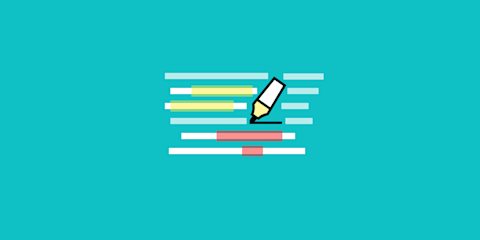
Gunakan penyorot PDF online kami untuk menyorot teks pada PDF kamu gratis. Gunakan alat tersebut tanpa perlu mendaftar atau membayar sepeser pun.
Ketika kita memindahkan dokumen ke ruang kerja digital, medium tempat kita bekerja mungkin berubah, namun metode yang kita gunakan tidaklah berubah. Beberapa dari kita menyukai cara awal kita bekerja dengan file-file tersebut, makanya pasti ada cara untuk mengubah alat-alat tradisional menjadi format elektronik.
Kami memiliki penyorot PDF online yang paling mudah digunakan bagi mereka yang perlu meninjau dokumen setiap harinya, baik untuk bekerja atau belajar. Langsung buka pengedit PDF kami untuk memulai, atau teruskan membaca untuk informasi lebih lanjut mengenai fitur tersebut.
Cara Menyorot Teks dalam PDF
Buka file dengan Pengedit PDF.
Klik ikon penyorot.
Pilih warna dan ketebalan sorotan.
Seret kursor kamu ke teks yang ingin kamu sorot.
Unduh dan ekspor file kamu saat kamu selesai.
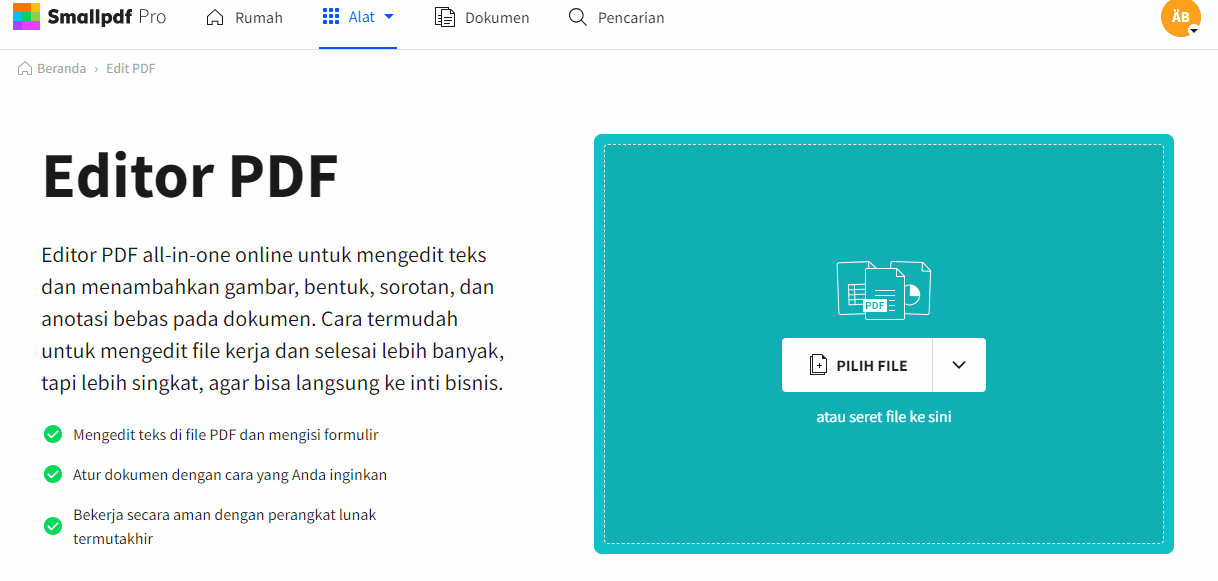
Sorot teks atau konten PDF kamu dengan bebas menggunakan Penyorot PDF Smallpdf
Metode di atas memungkinkan kamu menyorot apa pun di halaman, layaknya pena penyorot. "Penyorot Teks" memungkinkan kamu untuk menyorot teks yang kamu pilih dengan kursor.
Pengedit online kami juga bertindak sebagai pembaca PDF dasar. Kamu juga memiliki akses ke beberapa alat lainnya barangkali kamu perlu mengisi formulir, menambahkan teks, atau bahkan menyisipkan berbagai bentuk dan gambar ke dalam dokumen.
Kamu dapat menyeret kursor kamu ke bagian yang disorot beberapa kali dan membuat warna sorotan menjadi lebih gelap. Apabila kamu cukup kreatif, jangan ragu untuk memadukan dan mencocokkan berbagai warna yang ada.
Cara Menghapus Sorotan dari PDF
- Buka file PDF dengan konten yang disorot pada pengedit PDF.
- Klik teks yang telah disorot dan pilih "Hapus".
- Apabila kamu memiliki lapisan sorotan lainnya, klik lagi dan hapus sisa sorotan.
- Edit file sesuai kebutuhan, lalu unduh file kamu.
Cara Mengubah Warna Sorotan dalam PDF
Apabila konten kamu telah disorot, kamu dapat mengklik bagian teks yang disorot, dan alat kami akan memunculkan bilah properti. Kamu akan melihat dua opsi: menghapus atau mengubah warna sorotan.
Selama kamu menggunakan Pengedit PDF online kami, perubahan selalu dapat disesuaikan. Namun, apabila kamu menggunakan perangkat lunak lain seperti Adobe Acrobat Reader DC atau Preview untuk membuat perubahan pada PDF, sorotannya bisa jadi permanen. Dengan demikian, hal yang terbaik adalah hanya menggunakan satu alat penyorot, bahkan ketika kamu melakukan pekerjaan peer-to-peer. Alat online kami tersedia bagi siapa saja di situs web kami dengan penggunaan gratis terbatas.
Lebih dari Sekedar Penyorot PDF
Sebagai perangkat lunak PDF yang paling sering digunakan di internet, kami memiliki akses instan ke banyak alat PDF lainnya untuk membantu kamu mengubah, memodifikasi, dan memperkecil ukuran file kamu. Apabila kamu memiliki dokumen dalam berbagai bentuk, tidak jadi masalah sama sekali. Kamu dapat bekerja dengan file PDF, Word, Excel, atau PPT.
Bagi mereka yang secara aktif menangani dokumen digital setiap harinya, coba lihat apakah kamu dan tim perlu berlangganan akun Pro. Berlangganan akan menghapus batasan penggunaan pada pengguna gratis, memungkinkan pengunggahan lebih cepat - bagi mereka yang perlu memeriksa dokumen besar, dan juga memberikan akses ke aplikasi desktop offline eksklusif.
Artikel diterjemahkan ke Bahasa Indonesia oleh Marcelina



